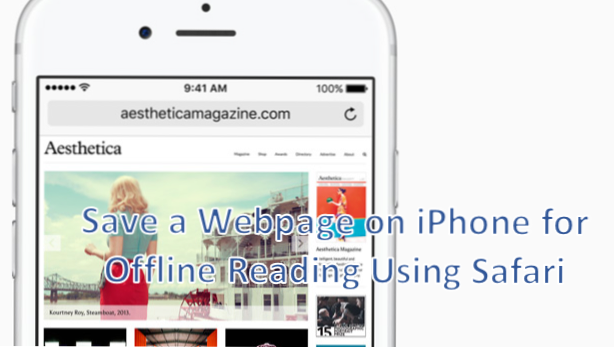
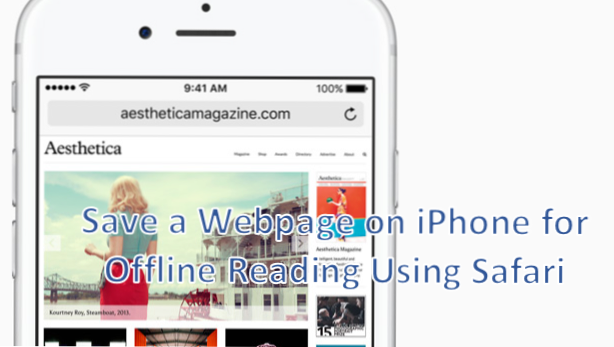
Du kan spara en webbsida till läslistan på iPhone för offline läsning. Detta kan komma till nytta när du hittar något intressant, men du har inte tid att läsa den eller kolla webbplatsen än. Länken för webbsidan sparas, och en kopia av den lagras på din telefon. Du kan komma åt den sparade sidan även utan en internetanslutning. I den här artikeln beskrivs hur du använder Safari för att spara en webbsida till läslistan på iPhone och få tillgång till den senare när du har tid att läsa den.
Så här lägger du till en webbsida till iPhone: s läsningslista
På iPhone kan du spara webbsidor för offlineläsning. Detta kan spara tid och pengar för användare som har en timmarsats för sina internetavgifter.
1.Gå till din iPhones startsida genom att trycka på Home-knappen en gång.
2. Från hemskärmen, tryck på Safari för att öppna mobilens webbläsare.
3.In adressfältet, ange webbplatsen för den sida som du vill spara till läslistan. Öppna önskad webbplats.
4.Dra ner sidan för att se den flytande Safari-panelen.
5.Tryck på Share ikon. Dela är mittikonen med en uppåtriktad pil i den.
6.Tap på Lägg till i läsningslista. Knappen har glasögon för en ikon.
7. Webbsidan är nu en del av läslistan. Du är färdig.
Så här får du tillgång till iPhone: s läsningslista
För att börja läsa dina sparade sidor behöver du åtkomst till iPhones läslista. För att göra det, följ stegen nedan:
1.Gå till din iPhones startsida genom att trycka på Home-knappen en gång.
2. Från hemskärmen, tryck på Safari för att öppna mobilens webbläsare.
3. När du är i Safari kan du tryck på läslistan ikon. Läslista har den öppna bokikonen.
4.Njut av att läsa dina sparade webbsidor.
Vad tycker du om den här funktionen från iPhone? Vissa applikationer erbjuder samma funktioner, men Apple har införlivat funktionen i sin allmänt populära webbläsare. Om du har något att dela, meddela oss i kommentarfältet.

